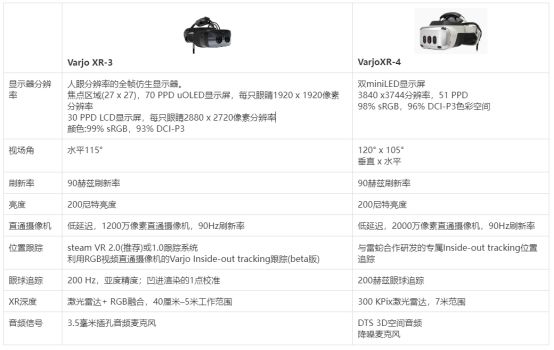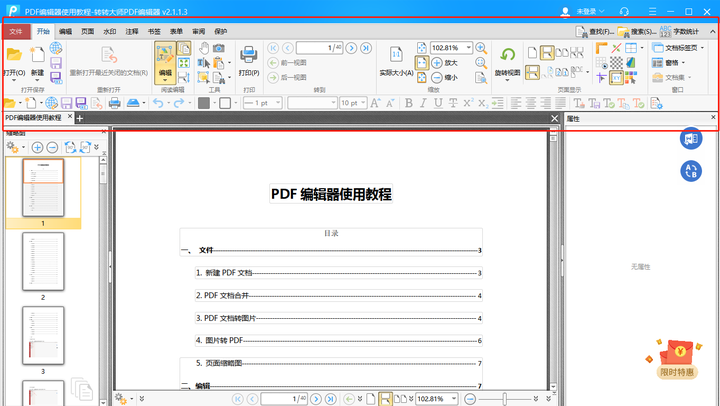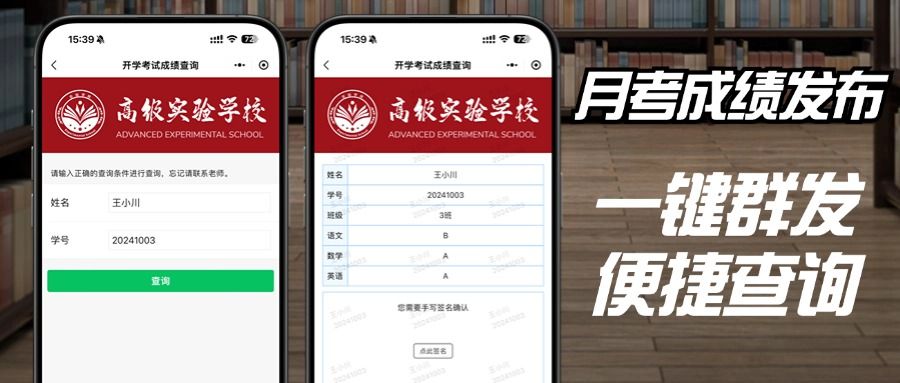目录
1.概述
2. 安装 C/C++ 扩展
3. 安装编译器
3.1.Windows
3.2.macOS
3.3.Linux
4. 配置 VSCode
5. 构建和运行
1.概述
在 Visual Studio Code (VSCode) 中配置 C/C++ 开发环境,需要安装一些扩展和正确配置编译器。以下是详细的步骤:

2. 安装 C/C++ 扩展
首先,确保已经安装了 VSCode。然后,按照以下步骤安装 C/C++ 扩展:
- 打开 VSCode。
- 转到侧边栏的“扩展”视图(点击左侧的方块图标或使用快捷键 `Ctrl+Shift+X`)。
- 在搜索框中输入 `C++`。
- 找到由 Microsoft 发布的 `C/C++` 扩展,并点击“安装”。
3. 安装编译器
3.1.Windows
对于 Windows 用户,推荐安装 MinGW 或者 Cygwin。
MinGW:
- 访问MinGW官网。
- 下载并安装 MinGW。
- 将 MinGW 的 bin 目录(例如 `C:\MinGW\bin`)添加到系统的环境变量 Path 中。
3.2.macOS
Mac 用户通常使用 Clang,默认已安装。
- 打开终端。
- 运行 `clang --version` 确认是否已安装。
如果未安装,可以通过Homebrew安装:
brew install llvm
3.3.Linux
Linux 用户通常使用 GCC。
- 打开终端。
- 安装 GCC 和 G++:
sudo apt update
sudo apt install build-essential
- 确认安装:
gcc --version
g++ --version
4. 配置 VSCode
创建一个简单的 C 或 C++ 文件来测试你的配置。
- 创建一个新文件,如 `test.cpp`。
- 输入以下代码:
#include <iostream>
int main() {
std::cout << "Hello, world!\n";
return 0;
}- 保存文件。
接下来,需要配置 `tasks.json` 来编译你的代码:
- 按下 `Ctrl+Shift+P` 打开命令面板。
- 输入 `Configure Task`,选择 `Tasks: Configure Task`。
- 选择 `C/C++: g++.exe build active file`(对于 Windows 使用 MinGW 的用户)或相应的选项以适应你的系统和编译器。
- VSCode 将自动生成一个 `tasks.json` 文件,你可以根据需要调整编译命令和参数。
5. 构建和运行
- 要构建你的程序,按下 `Ctrl+Shift+B` 或从终端运行生成的编译命令。
- 如果一切配置正确,你将在 VSCode 的终端或外部终端中看到输出 “Hello, world!”。
通过上述步骤,就能够在 VSCode 中成功配置和使用 C/C++ 环境。